首页 > 代码库 > 企业运维之域控篇(十四)-域共享文件(服务端&客户端)设置
企业运维之域控篇(十四)-域共享文件(服务端&客户端)设置
在公司我们这类杂工最多面对的也就是文件共享服务器.....这个是公司的重中之重,希望公司的领导与我们这类的杂工能够关注:免得一失足成千古恨!!!!
共享文件的作用:主要是在方便大家共同拥有.
共享服务器里的文件只能是暂时存放,而不是让它成为永久的仓库...
可能是人的懒性吧,所以每个公司的员工都是喜欢直接在共享文件里进行工作操作(如:编辑等等),其实这个是最点服务器资源与危险的事情。
eg:
当你编辑好文件,保存后才发觉原来改错了,要恢复?那真是有些悲剧了(自己找不到需要的资料,同时也造成同事不能拥有相关的信息资源。。。
如果是直接通过复制,粘贴到本地硬盘中,进行编辑等所有的操作后,再通过复制,粘贴到共享盘里,个人觉得这个才是最安全的做法
但事与愿违,所以我们这些苦逼们又要想办法给他们擦屁股了。。。。
悲哀的我们:
做好了,他们认为是应该的,还有理有法的说:要不要你们干嘛??(好似我们拿的是他口袋里的钱...)
做不好了,他们因为自己的误操作造成损失时,他们同样会态度强硬的说:快快帮我找回来,我找不着我要的文件了(他们不会是说自己弄丢、删除、更改所造成的)...
由于上面的种种情况,所以我们这些苦逼为了让自己舒服些,只能针对性的对上面的工作做一定的设置,设置要求:
各部门设置各自的权限(本部门只能对本部门的文件进行删除、编辑、更改等操作,别的部门不能进入)
设置卷影副本、配额等
共享服务器映射到要地磁盘。
下面是我们实验的测试环境(因机器问题,所以只能是在虚拟机中进行操作。)图如下:

拓扑搭好后,我们就开始动手了。。。
第一步:各部门设置各自的权限(本部门只能对本部门的文件进行删除、编辑、更改等操作,别的部门不能进入)
A、先建立要共享的文件夹:
下面我在文件服务器上面建一个文件(sharefile),sharefile文件夹进行共享设置》》再在共享的文件里分别给三个部门建议相应的文件夹(HR/IT/财务部),如下图:
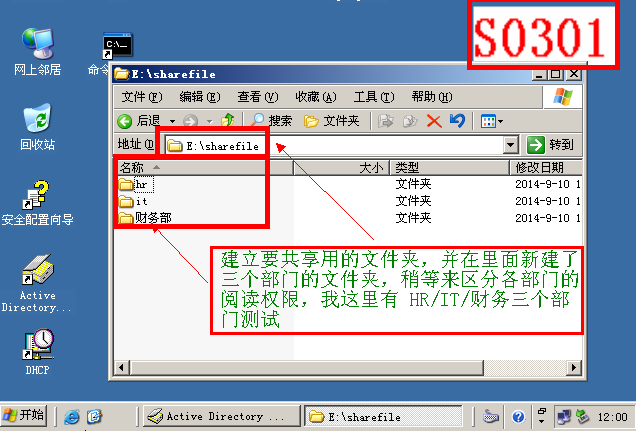
注意
1:如果你的系统不是服务器系统话,请记住要把文件夹选项中的》》使用简单文件共享,这个选项前的勾去掉,要不没办法进行高级设置。
取消的方法如下:工具》》文件夹选项》》查看》》使用简单文件夹选项
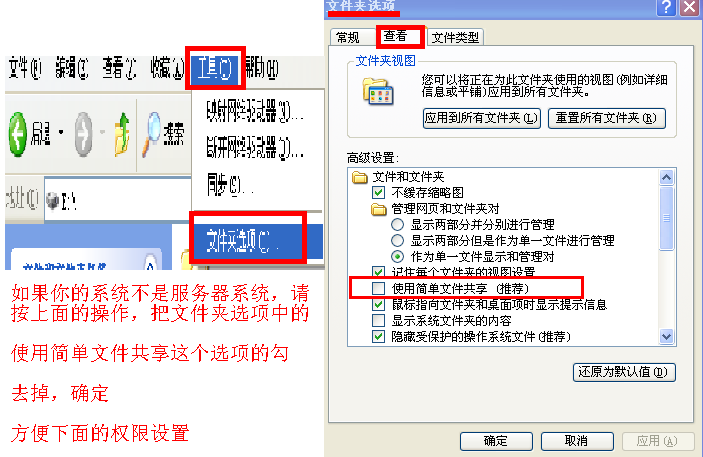
2:因为电脑在默认情况下,是会把磁盘进行共享,不过前面一般加了$(美元符号代表隐藏的意思)所以我们要先把它取消共享,确定后,再进行共享操作。
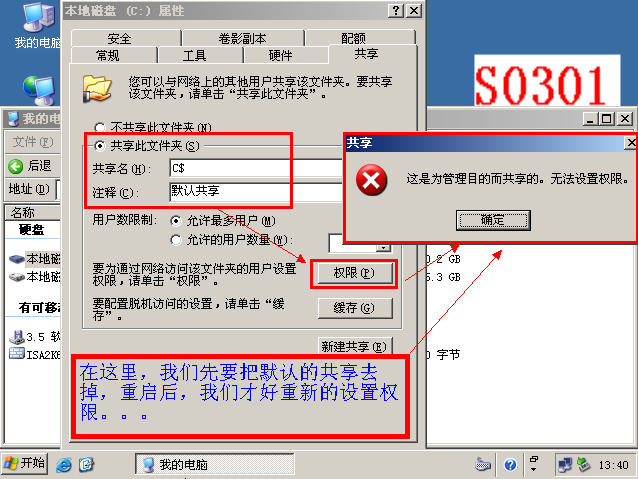
3、我们一般情况下不要弄个整个磁盘共享,只要把磁盘里的文件夹共享出来就OK....
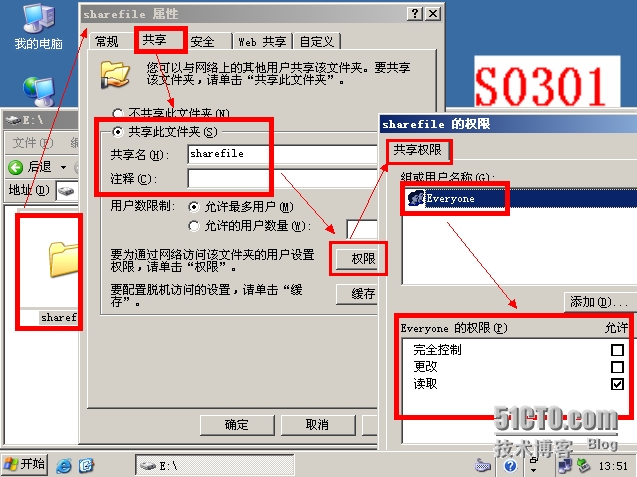
一般情况下,我们会把安全选项里的其它用户全删除掉,但在删除时,我们要选择进行相关的设置,要不是没办法删除的,操作如下图:
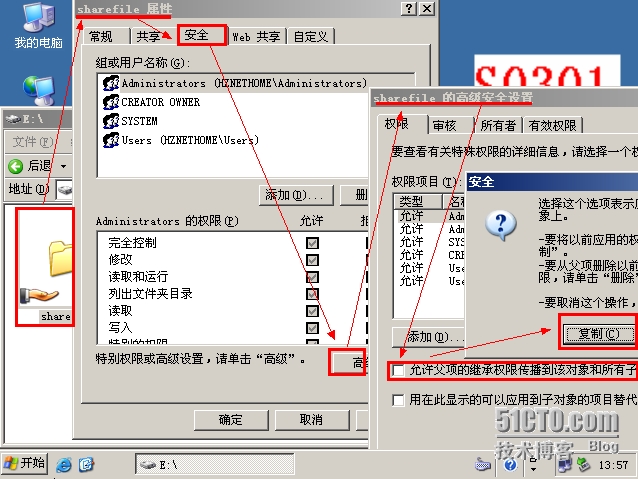
注:一定要选择复制
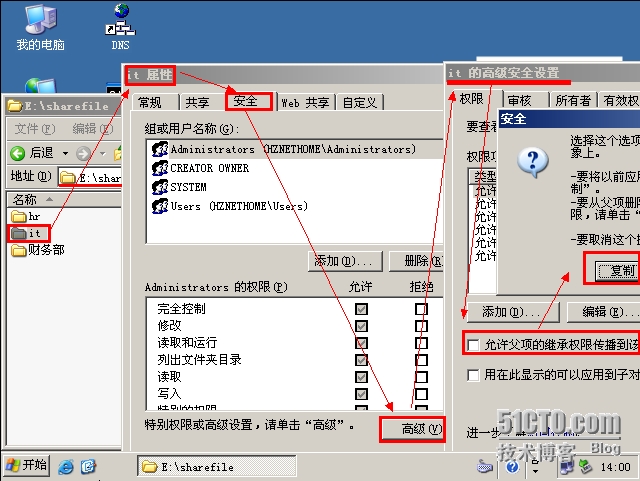
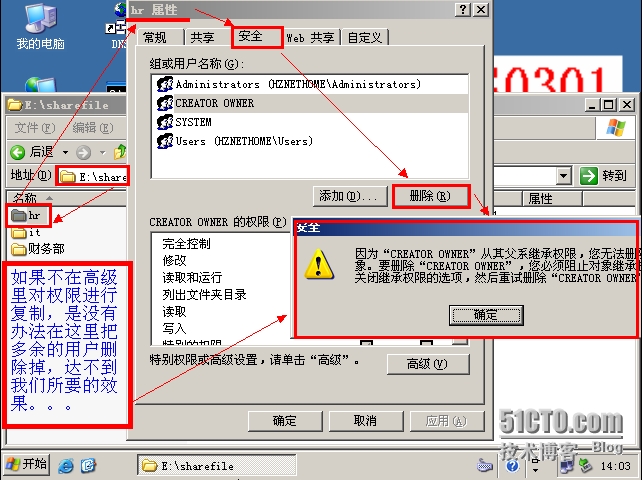

进行一系列的操作后,我们就可以把安全里的其它用户进行删除操作,把多余的用户删除后,再在各部门的文件夹里添加相应的 用户组 就OK....
因为域控设置,所以只要添加用户组,不用一个一个用户的进行添加,这个就是域控的方便之处。
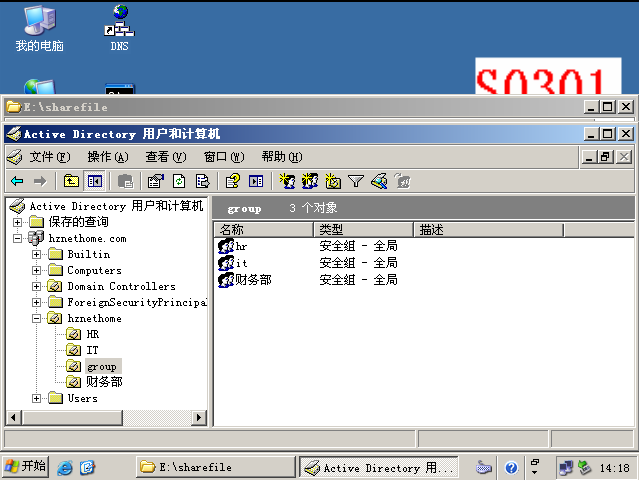
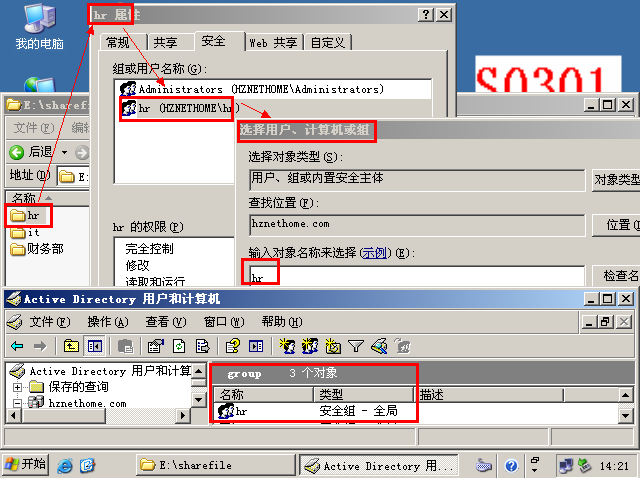

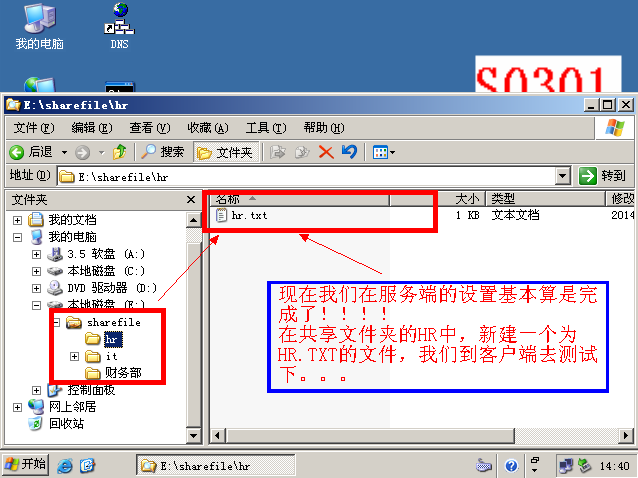
我们在服务器进行了上面的操作后,我们现在要做的就是直接用相应的组成员去测试啦,现在我们就用HR部门的用户在客户端进行相关的测试。
如下图:
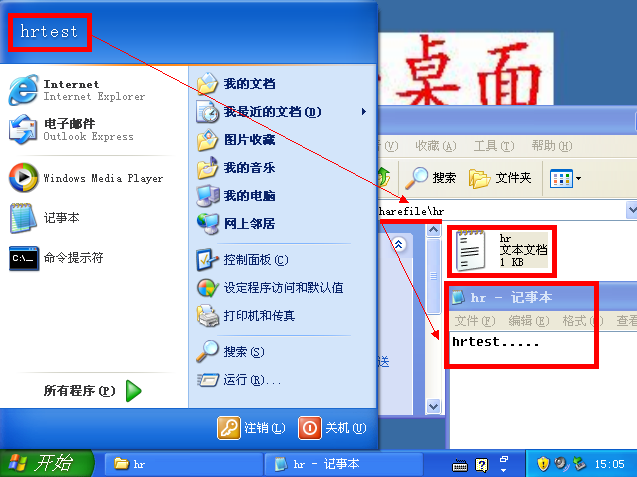
由上面可以看到,我们可以正常的浏览、编辑本部门文件夹里的内容,但是别的部门的文件夹如何呢?
如下图
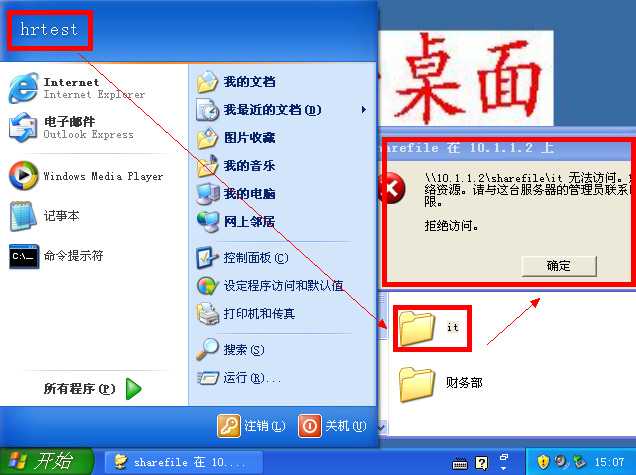
测试可以看到,是给拒绝访问
到这里也就达到我们要的效果:本部门的成员可以对本部门的文件夹进行相关的操作,但是不能对别的部门共享的文件夹进行操作(直接拒绝访问)
第二步:设置卷影副本、配额等
设置卷影副本的步骤有二个:
A、可以在文件服务器管理处找到:配置卷影副本
B、也可以直接在磁盘处(如E盘)》》右键》》属性》》卷影副本
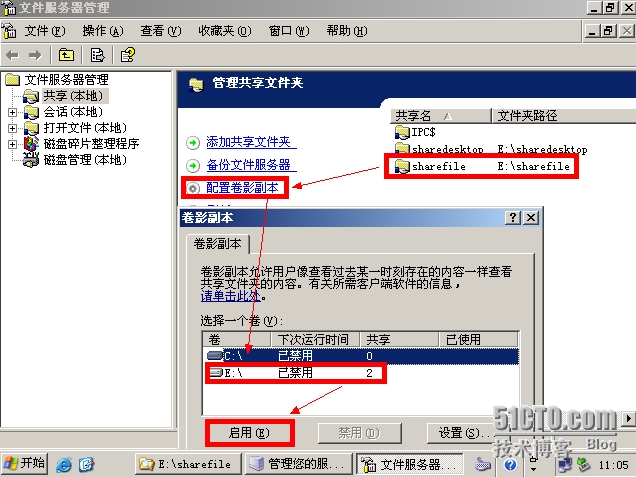
在这里只要根据你自己的需要设定就OK....
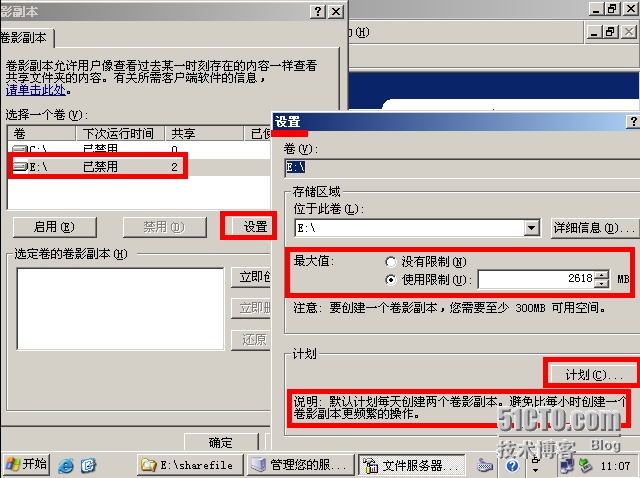
计划中的设置:这个要根据你们上班与下班时间来定。
建议一天二次。。。
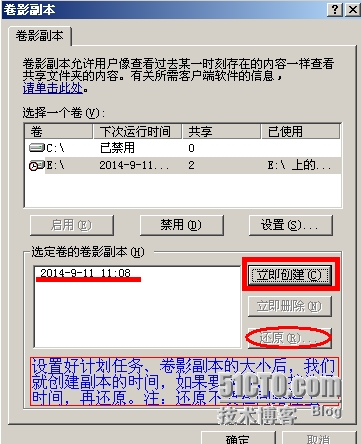
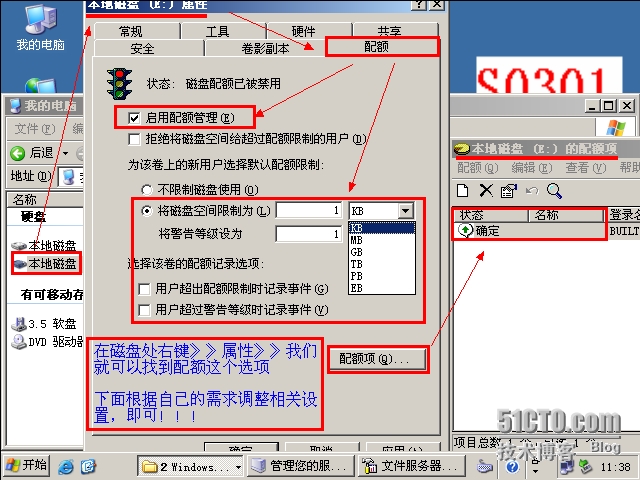
第三步:共享服务器映射到要地磁盘。
一般情况下,我们会把共享盘映射到客户端的电脑,在这里我就直接用 批处理的方式来操作:
在电脑中建立一个记事本,在里面写入下面的内容:
-------------------------------------------------------------------------
@eacho off
@tiele 磁盘映射__hznethome //这里是标题
cd..
cd..
cd.. //这里是退到 c:>
cls //这里是清除屏幕
@color A //这里设置输出字体的颜色
net use i: /del /y //这里先把现有的F盘删除,预防重复
net use i:\\s0301\sharefile //这里是把共享文件夹映射到本地计算机中(以I盘形式)
pause //这里是提示按任意键退出(为了方便确认命令运行是否成功)
---------------------------------------------------------------------------
注:请把上面的路径更改成你的文件路径。。。。
再把文本另存为 .bat的格式,然后双击运行就OK......
如下图:


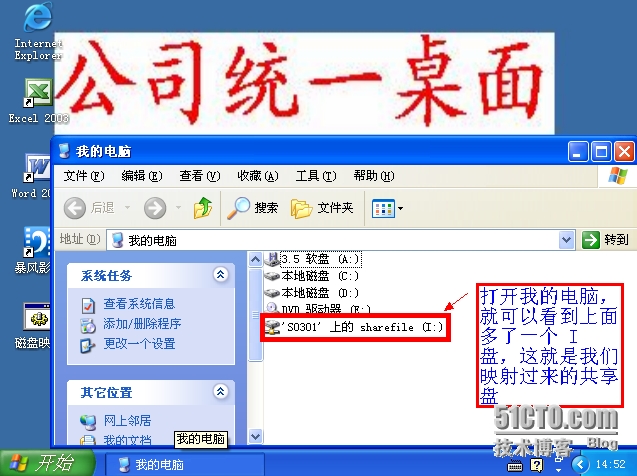
本文出自 “最后一班车!!!” 博客,请务必保留此出处http://hznethome.blog.51cto.com/722914/1551172
企业运维之域控篇(十四)-域共享文件(服务端&客户端)设置
